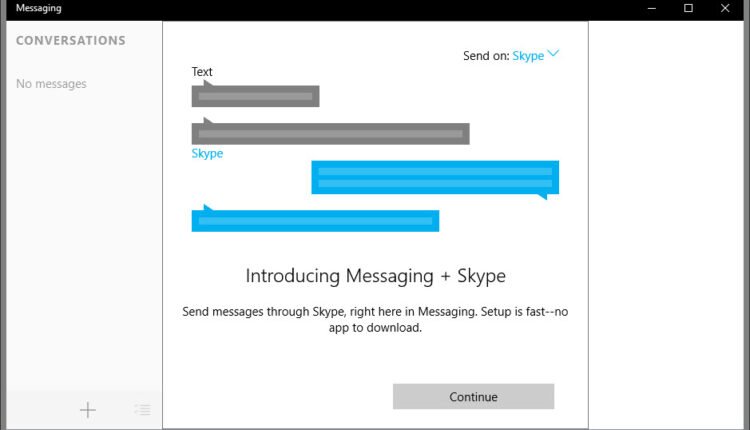
Cara Disable Skypehost.exe (Windows Skype) di Windows 10
Cara Disable Skypehost.exe Windows Skype di Windows 10 | Cara Menonaktifkan Windows Skype di Windows 10 | Selamat Pagi Sahabat ForGuides, kali ini saya akan hadir memberikan sedikit Tips tentang Windows 10 yang mungkin para sahabat ForGuides bermasalah dengan Proses Skypehost.exe atau Proses yang menjalankan Windows Skype.
Skypehost.exe (Windows Skype) adalah proses yang berjalan pada PC yang didukung oleh sistem operasi Microsoft Windows 10 secara default.
Ia melakukannya secara default setelah instalasi atau start pertama dari sistem operasi walaupun perangkat lunak desktop Skype belum diinstal pada mesin.
kewenangan Skypehost.exe dua aplikasi yang Microsoft menginstal secara default pada sistem yang menjalankan Windows 10: Skype dan Messaging + Skype
Messaging adalah aplikasi chat yang Skype telah ditambahkan memungkinkan pengguna untuk mengirim pesan menggunakan Skype yang bisa digunakan dalam bentuk lain seperti SMS.

skype Video, mengintegrasikan lebih dari fungsi Skype untuk Windows 10 secara langsung. Hal ini memungkinkan Anda untuk membuat panggilan video atau panggilan suara (dengan mematikan kamera), dan juga chatting dengan kontak.
Skypehost.exe
Skypehost.exe berjalan sebagai proses yang tertunda pada Windows 10 jika Messaging + Skype atau Skype Video tidak digunakan.


Anda dapat memverifikasi itu dengan cara berikut:
- Menggunakan cara pintas keyboard Ctrl-Shift-Esc untuk membuka Windows Task Manager.
- Windows 10 membuka versi kecil secara default, klik “more details” untuk menampilkan antarmuka penuh.
- Anda menemukan proses Skypehost.exe terdaftar sebagai proses latar belakang yang disebut “Microsoft Skype” di bawah Proses, atau langsung dengan nama file-nya di bawah Rincian tab.
Suspended adalah salah satu keadaan dari siklus hidup aplikasi pada Windows 10. Hal ini bisa disebut tidur lebih atau kurang, siap untuk beralih ke keadaan berjalan setelah diaktifkan oleh pengguna atau secara otomatis.
aplikasi Suspended menggunakan sedikit memori dan biasanya tidak untuk cpu, dan mungkin tidak membuat banyak perbedaan pada kebanyakan sistem apakah skypehost.exe terdaftar sebagai proses Suspended atau tidak.
baca juga : Cara melihat perubahan Registry berdasarkan waktu
Menonaktifkan proses Windows Skype
Ini masuk akal di sisi lain untuk menjaga proses dalam keadaan Suspended jika Skype Video atau Messaging + Skype tidak digunakan pada sistem.
Opsi 1: Uninstall Messaging + Skype

Ini mungkin adalah pilihan terbaik untuk sebagian besar pengguna. Sangat mudah untuk melaksanakan dan menggunakan built-in pilihan Windows untuk menghapus aplikasi dari sistem.
- Menggunakan cara pintas keyboard Windows – i untuk membuka aplikasi Settings.
- Arahkan ke System > Apps & features, dan tunggu sampai daftar aplikasi dan program yang diinstal ditampilkan sepenuhnya pada halaman.
- Anda dapat menelusuri pemilihan secara manual, atau menggunakan cara yang lebih cepat, cara ketik skype ke dalam pencarian di bagian atas ada daftar dua aplikasi yang Anda butuhkan untuk menghapus dari sistem.
- Klik Messaging + Skype, dan kemudian pada tombol uninstall yang muncul.
- Mengkonfirmasi Prompt yang muncul untuk menghapus aplikasi dari sistem.
- Meskipun Anda melakukan itu, hapus “get skype” juga.
Periksa Windows Task Manager setelah proses instalasi selesai. Anda akan melihat bahwa skypehost.exe tidak lagi berjalan sebagai proses pada PC.
Opsi 2: Hapus Skype menggunakan PowerShell

Jika Anda tidak dapat menghapus Skype menggunakan aplikasi Settings, karena membutuhkan lebih banyak kontrol atas proses, atau ingin menjalankan instalasi pada sistem komputer remote, maka Anda dapat menggunakan PowerShell untuk menghapus aplikasi dari sistem tersebut.
- Tekan pada Windows-key, ketik PowerShell, tahan tombol Ctrl dan Shift, dan tekan enter pada keyboard untuk membuka Powershell prompt.
- Konfirmasi UAC prompt untuk melanjutkan.
- Jalankan perintah berikut satu demi satu, tekan enter setelah setiap baris.
- Get-AppxPackage *messaging* | Remove-AppxPackage
- Get-AppxPackage *skypeapp* | Remove-AppxPackage
informasi yang berguna tentang skypehost.exe
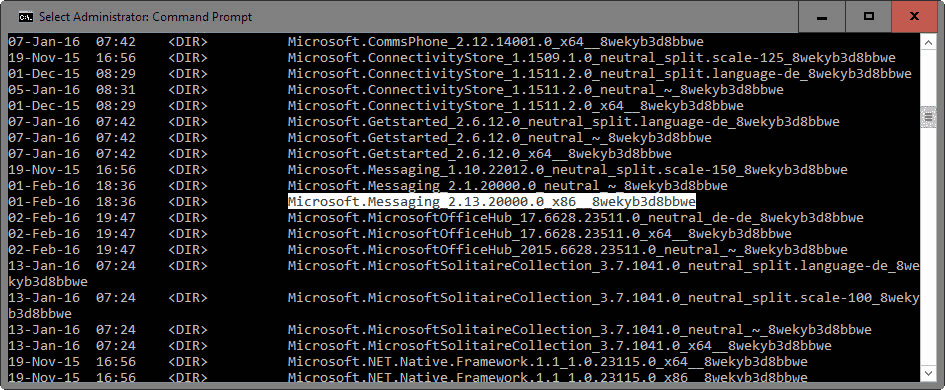
Direktori instalasi Microsoft Messaging, dan skypehost.exe, adalah sebagai berikut satu:
C:Program FilesWindowsAppsMicrosoft.Messaging_2.13.20000.0_x86__8wekyb3d8bbwe
Harap dicatat bahwa versi mungkin berubah ketika update yang dirilis, dan bahwa Anda tidak dapat membuka folder menggunakan File Explorer.
Cara termudah untuk daftar nama folder adalah untuk melakukan hal berikut:
- Tekan pada Windows-key, Ketik cmd.exe, tahan tombol Ctrl dan Shift, dan tekan enter. Ini akan membuka jendela command prompt.
- Konfirmasi UAC prompt untuk melanjutkan.
- Gunakan perintah cd “c:Program FilesWindowsApps” untuk menavigasi ke folder.
- Gunakan perintah dir untuk menampilkan semua folder, dan gulir sampai Anda menemukan entri Microsoft Messaging.
- Gunakan perintah cd Microsoft.Messaging V2.13.20000.0_x86__8wekyb3d8bbwe untuk menavigasi ke folder. Pastikan Anda mengganti versi dengan yang ditampilkan kepada Anda.
- Gunakan perintah dir untuk menampilkan isi folder. Anda menemukan skypehost.exe tercantum dalam folder itu.

Cara mengembalikan aplikasi dihapus
Jika Anda mencari tahu di kemudian waktu dan Anda membutuhkan Skype atau Messaging aplikasi lagi, maka Anda mungkin ingin mengembalikan aplikasi pada sistem.
Cara termudah untuk melakukannya adalah untuk mengunjungi Windows Store, mencari nama aplikasi ‘(contohnya : Messaging + Skype), dan menginstalnya dari sana. Semua aplikasi bawaan akan tercantum di Store.
sekian artikel berjudul “Cara Disable Skypehost.exe Windows Skype di Windows 10“, jika ada yang ingin ditanyakan silakan di komentar
referensi :
- www.ghacks.net
